MacでiPhoneを探す Macでも使用できますが、電話でも使用できます。 「iPhoneを探す」は、Appleの最も優れた画期的な製品のひとつであり、ユーザーは少し高価で重要な日常のガジェットをすぐに見つけることができます。
この機能を使用して、iPadやMacコンピュータ、さらにはiPhoneを見つけることもできます。また、「iPhoneを探す」を使用してデバイスの位置を追跡し、ノイズを生成して、デバイスをある程度把握するのに役立てることもできます。すばやく簡単に。
また、iPhoneが紛失したり持ち去られたりした場合でも、最初にやらなければならないことは、Appleの機能であるMac上の「iPhoneを探す」を確認することです。 これらに加えて、他のAppleデバイスもMacと同じことを行うことができます。
MacをiCloudアカウントに接続し、自分のコンピュータソフトウェアで「Macを探す」をアクティブにすることで、これらのいくつかの簡単な手順でMacを見つけることができます。
目次: パート1。Macデスクトップで「iPhoneを探す」を使用するパート2。Macデバイスを見つけるためにiCloudを使用するパート3.デバイスから「iPhoneを探す」を削除する
パート1。Macデスクトップで「iPhoneを探す」を使用する
デスクトップコンピュータを使用してMacでiPhoneを見つける方法は次のとおりです。
- 任意のタイプのMacデバイスまたはiPhoneを使用して、Macのシステム環境設定を開きます。
- クリックして、青い雲のアイコンに対応するiCloudメニューを開きます。
- メニューオプションのリストに「iPhoneを探す」が見つかるまで下にスクロールします。 メニューリストを下にスクロールして、「iPhoneを探す」を見つけます。
- ボックスをクリックするだけで、「iPhoneを探す」の横に青いチェックマークがない場合は、プロセスを繰り返します。
- そのため、「iPhoneを探す」でコンピュータの場所を完全に利用することを許可すると、ポップアップウィンドウが表示されます。 「許可」をクリックする必要があります。
- 次に、「iPhoneを探す」の横に青いチェックマークが表示され、ツールがシステムの場所を使用していることを確認します。
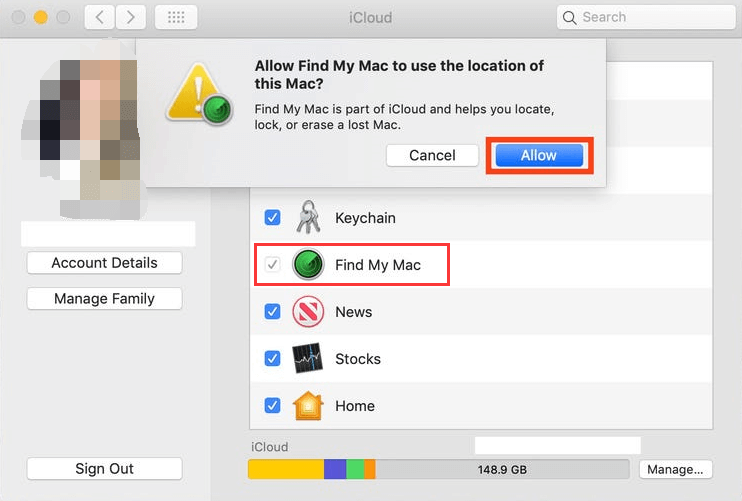
パート2。Macデバイスを見つけるためにiCloudを使用する
Macで私のiPhoneを見つけるためにiCloudを使用することもできます。 方法は次のとおりです。
- 〜へ向かう https://www.icloud.com/find 始めるために。
- Macに接続されているAppleIDまたは電子メールアドレスとパスワードを使用してiCloudにログインします。 この段階でも、Macのメニューバーに、iCloudアカウントへの最近のログインを通知するポップアップと確認コードが表示される場合があります。 指定された確認コードを入力したら、矢印をクリックします。
- ログインすると、「iPhoneを探す」セクションが表示されます。
- クイックアクセスメニューを取得するには、ページの中央にある[マイデバイス]をクリックします。
- すでにMacを選択している場合、あなたのようなユーザーは、オーディオを再生してMacを見つけたり、暗号化キーなしで誰もMacを開こうとしないように保護したり、デバイスからiCloudを削除したりできます。 。
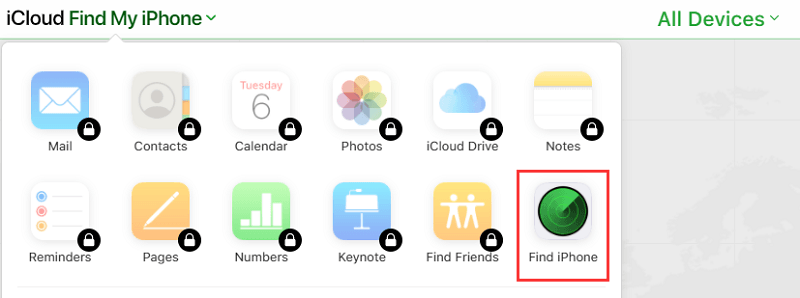
パート3.デバイスから「iPhoneを探す」を削除する
この最も単純で簡単なオプションを実現するには、PC上のiCloud.comを介してこれを行う必要があります。 一般的に、iPhoneにアクセスするには、これが使用できる最速の方法でもあります。
- ブラウザでiCloud.comを開き、iCloudアカウントにログインします。 デバイスに関係なく、それを開くために使用したい場合は、検証が必要になることがあります。
- Macで「iPhoneを探す」を選択するだけです。
- 次に、「すべてのデバイス」を選択します
- 削除するデバイスをクリックして選択します。
- アカウントを完全に削除するオプションを選択するだけです。
- 次に、iCloudアカウントのパスコードを入力して、削除を確認し、認証するように要求します。これにより、削除が正式になります。
この記事では、Macで「iPhoneを探す」を使用する方法についていくつかのガイドを提供しています。 その上にあるデバイスを削除してiCloud経由で利用する方法とともに、この機能を便利に利用する方法を支援していただければ幸いです。 素晴らしい一日をお過ごしください。



